Зайдите на сайт https://internet.shop-ctrl.ru/
Зарегистрируйтесь в программе. Для этого нажмите кнопку «Войти» в верхнем правом углу.
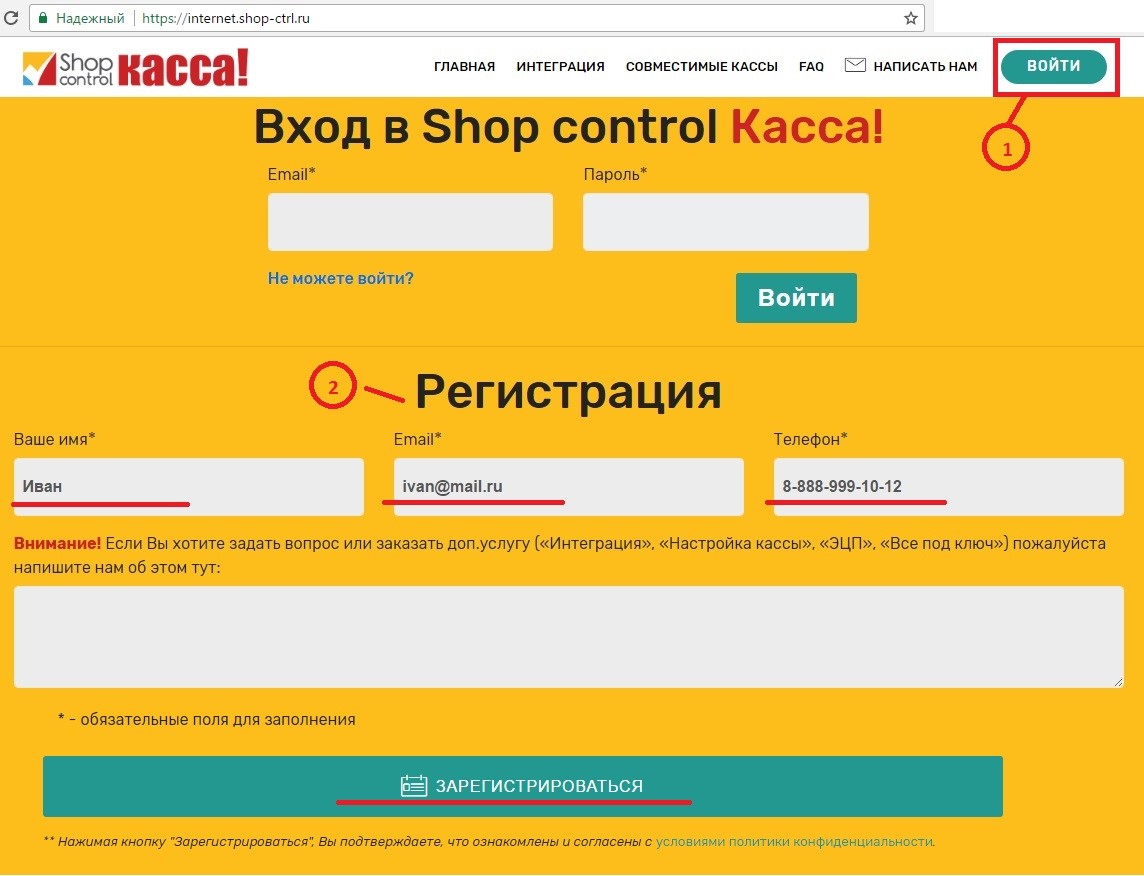
После завершения регистрации войдите в программу.
1.Указываем Email (который указывали при регистрации)
2.Пароль
3.Вводим капчу
4.Нажимаем войти
После этого вы попадаете в программу.
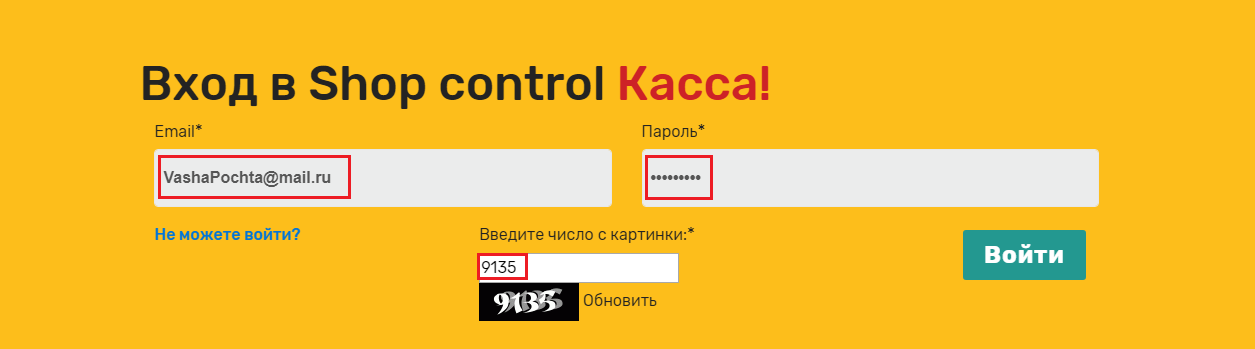
Выполните последовательность действий:
1) Установите приложение согласно инструкции на компьютер, к которому будет подключена онлайн-касса
https://help-kassa.shop-ctrl.ru/index.php?post_id=215
2) Создайте продавца (из-под прав руководителя, на сайте https://internet.shop-ctrl.ru/) - https://help-kassa.shop-ctrl.ru/index.php?post_id=224
3) Подключите онлайн-кассу к приложению
https://help-kassa.shop-ctrl.ru/index.php?post_id=201
Повторно войдите в программу из-под прав руководителя https://internet.shop-ctrl.ru/.
Войдите в меню Магазины/Интернет магазины.
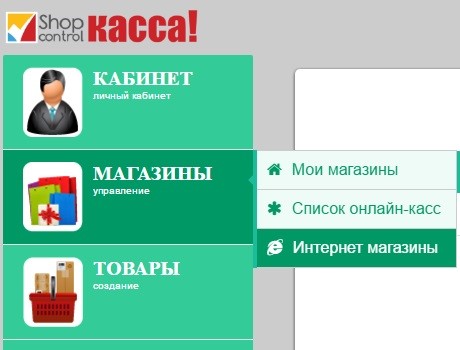
Выберите «Настройка». Включите «Доступ по токену»
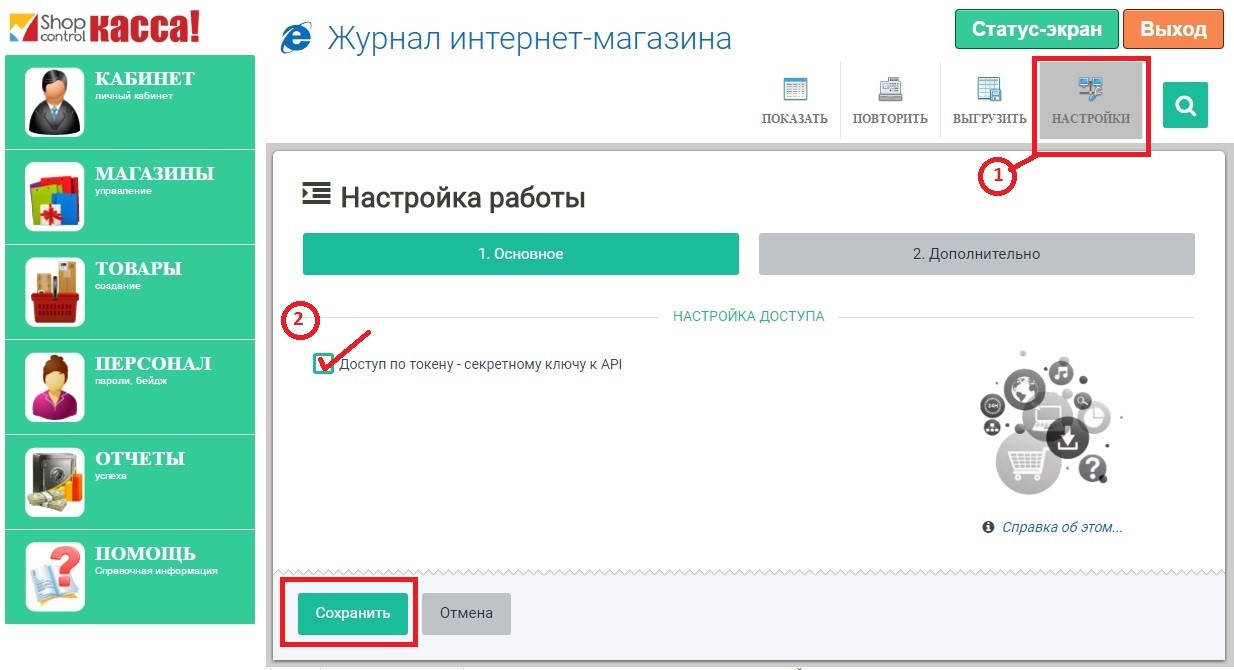
Нажмите кнопку «Сгенерировать Токен». В Этой вкладке Вы увидите свой индивидуальный Токен и номер кассы.
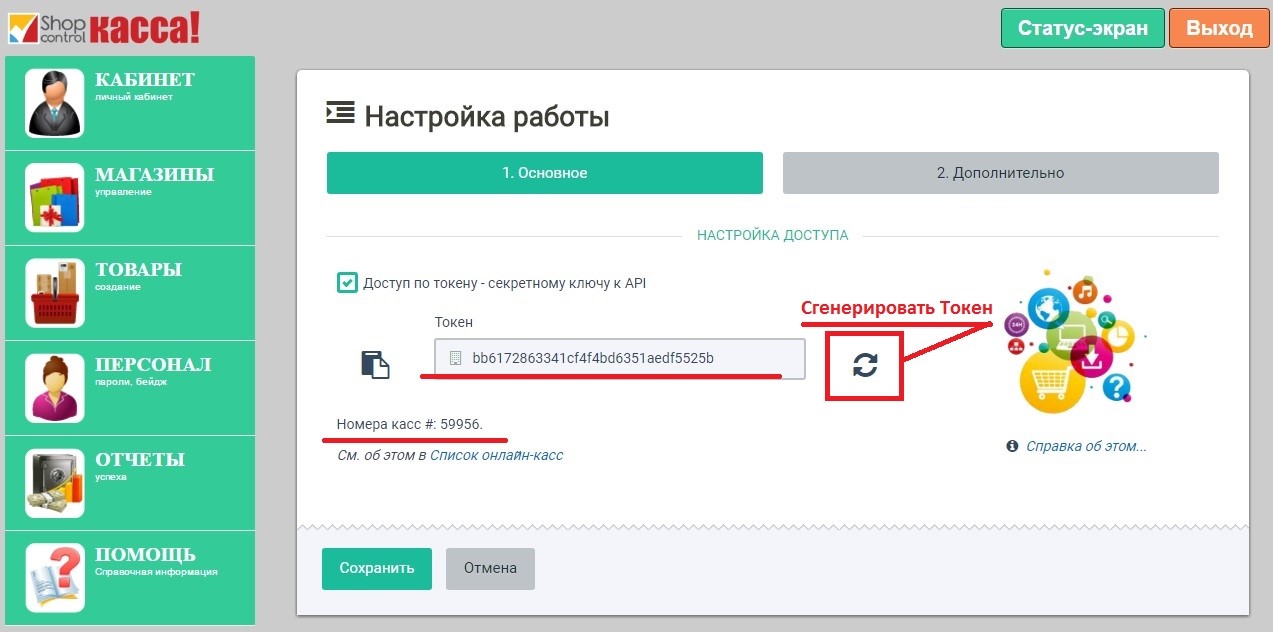
Важно! Для того, чтобы формировались чеки при покупках в Интернет-магазине у Вас должно быть постоянно запущено приложение Shop control касса!
О том, как настроить модуль для PrestaShop с PayAnyWay – здесь